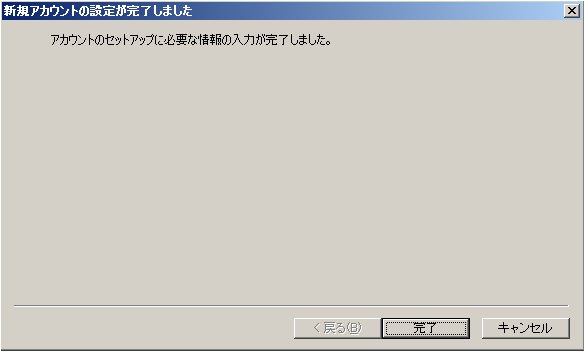メールクライアントソフトの設定
Windows Live Mail 2009 の設定
Windows Live Mail 2009 の設定
コントロールパネルでメールアカウントを作成後、実際にWindows Live Mail 2009で
メールを送受信するための設定方法についてご案内します。
WindowsVista/7 の設定方法についてはこちらをご覧ください。
※Windows Live Mail をインストールしていない場合には、こちら から
ダウンロードしてインストールしてください。
![]() Windows Live Mail を起動します。
Windows Live Mail を起動します。
スタートメニュー > Windows Live メール をクリック
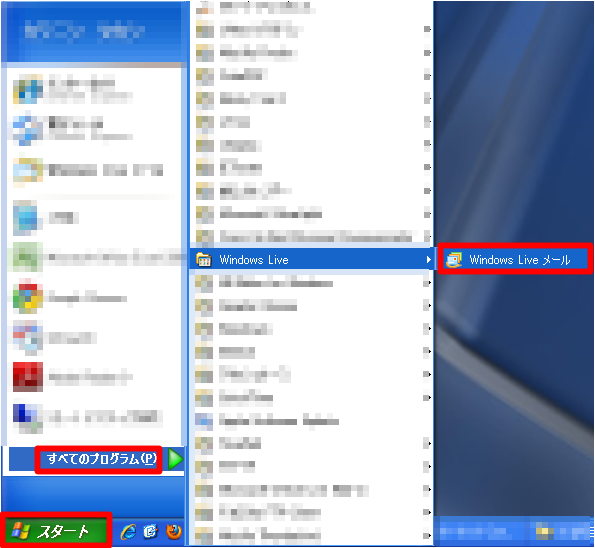
![]() WindowsLiveMail が起動したら、アカウントを登録します。
WindowsLiveMail が起動したら、アカウントを登録します。
上部メニュー > ツール > アカウントをクリック
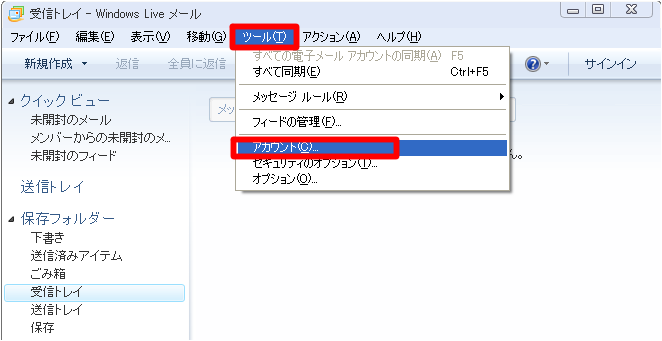
![]() アカウント登録画面が表示さたら、「追加」をクリックします。
アカウント登録画面が表示さたら、「追加」をクリックします。
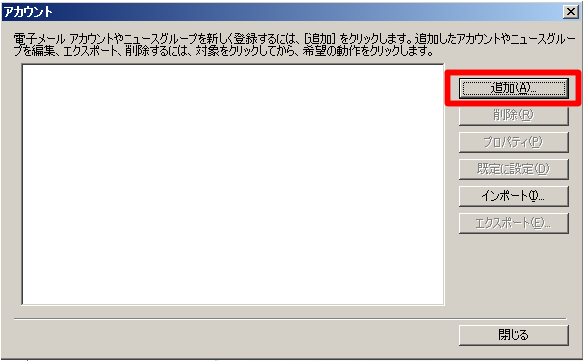
![]() アカウントの追加画面が表示されますので、「電子メールアカウント」
アカウントの追加画面が表示されますので、「電子メールアカウント」
を選択し「次へ」をクリックし進みます。
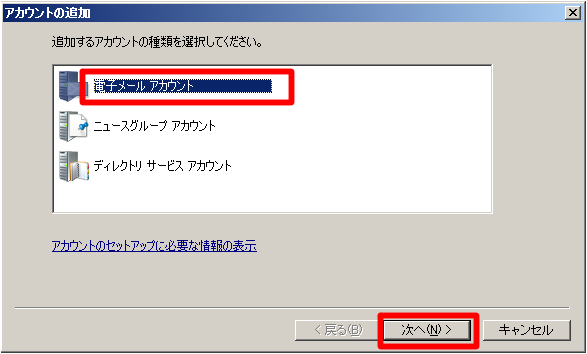
![]() アカウント追加画面が表示されましたら、アカウント情報を入力し
アカウント追加画面が表示されましたら、アカウント情報を入力し
「次へ」をクリックします。
| 電子メールアドレス | お客様のメールアドレス |
| パスワード | メールアドレスのパスワード |
| 表示名 | 宛名として表示する名前 |
| 手動でサーバー設定を構成する | チェックを入れる |
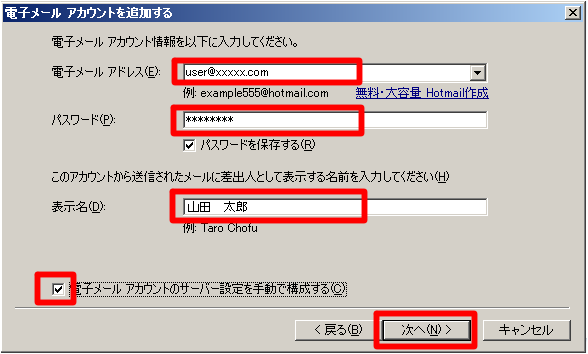
![]() メールサーバーの設定をします。
メールサーバーの設定をします。
| 受信サーバーの種類 | POP3 |
| 受信サーバー | pop.メールアドレスのドメイン名(例: pop.example.com) |
| 受信サーバーのポート | 110 |
| ログインに使用する認証 | クリア テキスト認証 |
| ログインID | 設定するメールアドレス |
| 送信サーバー | ご利用のプロバイダーのSMTPサーバー |
| 送信サーバーのポート | 25 |
※共用サーバーSDの送信(SMTP)サーバーをご利用の場合には、
送信サーバーのアドレスを、「smtp.ドメイン名」(例:smtp.example.com)に、
送信サーバーのポートを「587」に,「送信サーバーは認証が必要」にチェックを入れます。
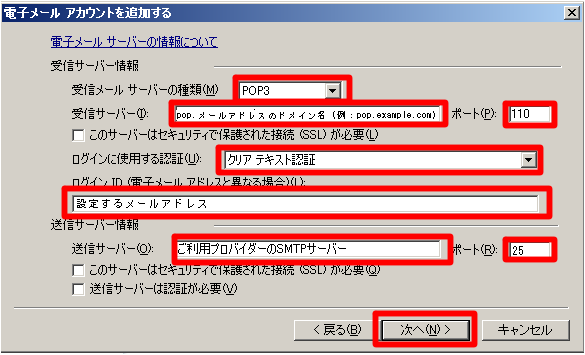
![]() 完了画面が表示されたら、設定は終了です。
完了画面が表示されたら、設定は終了です。